WPS表格打印区域虚线怎么调整, 如何调整WPS表单打印区域的虚线?WPS是一款功能齐全、功能强大的办公软件。最近有些用户在WPS软件中编辑表单文件时,需要设置预打印区域虚线的大小。那么他们应该如何操作呢?不知道具体步骤的朋友,
可以参考以下教程。
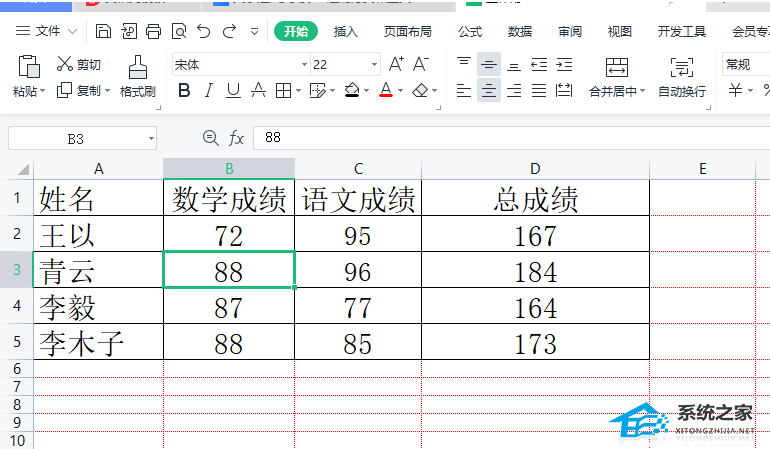 具体操作如下:
具体操作如下:
1.用户在wps软件中打开表单文件,进入编辑页面选择表单。
: 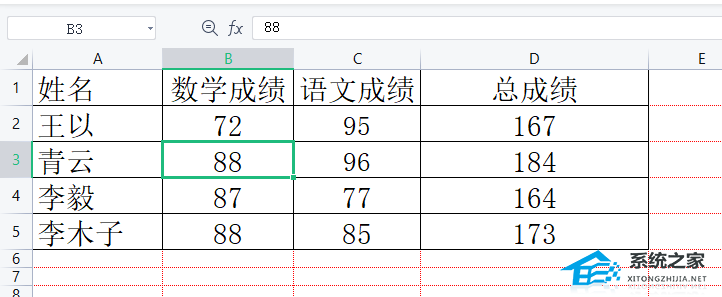 2.然后用户点击页面顶部的页面布局选项,就会显示相关的选项卡。用户选择打印区域选项。
2.然后用户点击页面顶部的页面布局选项,就会显示相关的选项卡。用户选择打印区域选项。
:  3.此时,在弹出的下拉框中,用户直接选择设置打印区域选项。
3.此时,在弹出的下拉框中,用户直接选择设置打印区域选项。
: 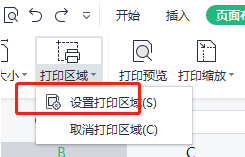 4.然后用户需要点击菜单栏中的查看选项,相关的选项卡会被切换出来,用户可以选择分页预览选项。
4.然后用户需要点击菜单栏中的查看选项,相关的选项卡会被切换出来,用户可以选择分页预览选项。
:  5.当您返回到编辑页面时,用户可以看到显示的打印范围的虚线。用户按下鼠标左键移动。
5.当您返回到编辑页面时,用户可以看到显示的打印范围的虚线。用户按下鼠标左键移动。
: 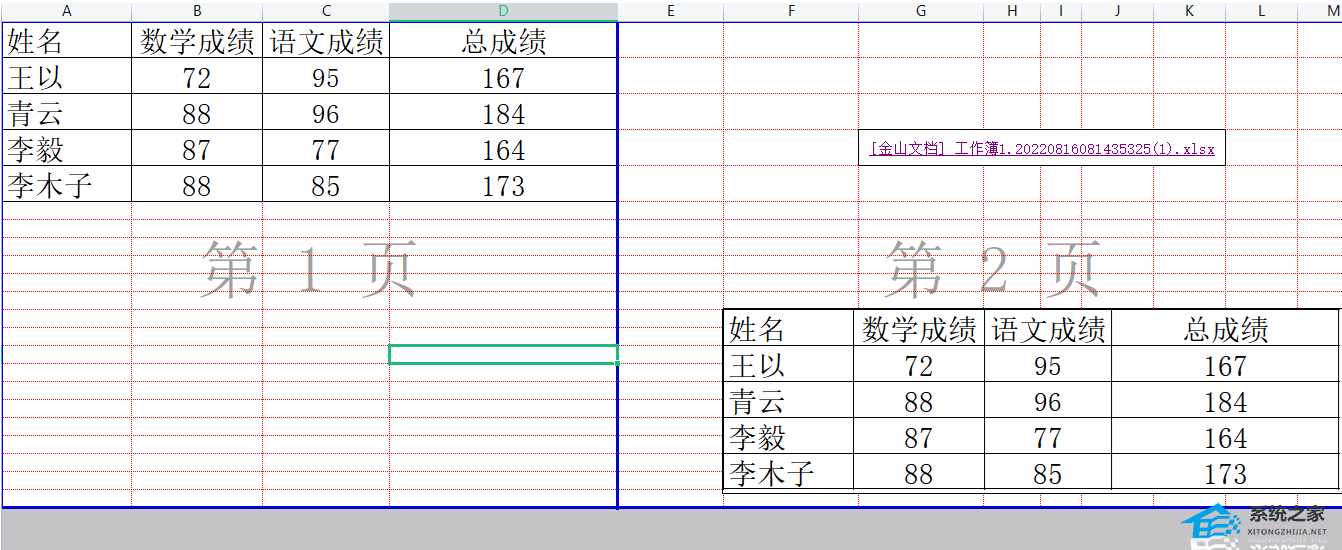 6.最后可以看到显示的虚线范围,如图。
6.最后可以看到显示的虚线范围,如图。

WPS表格打印区域虚线怎么调整,以上就是本文为您收集整理的WPS表格打印区域虚线怎么调整最新内容,希望能帮到您!更多相关内容欢迎关注。
